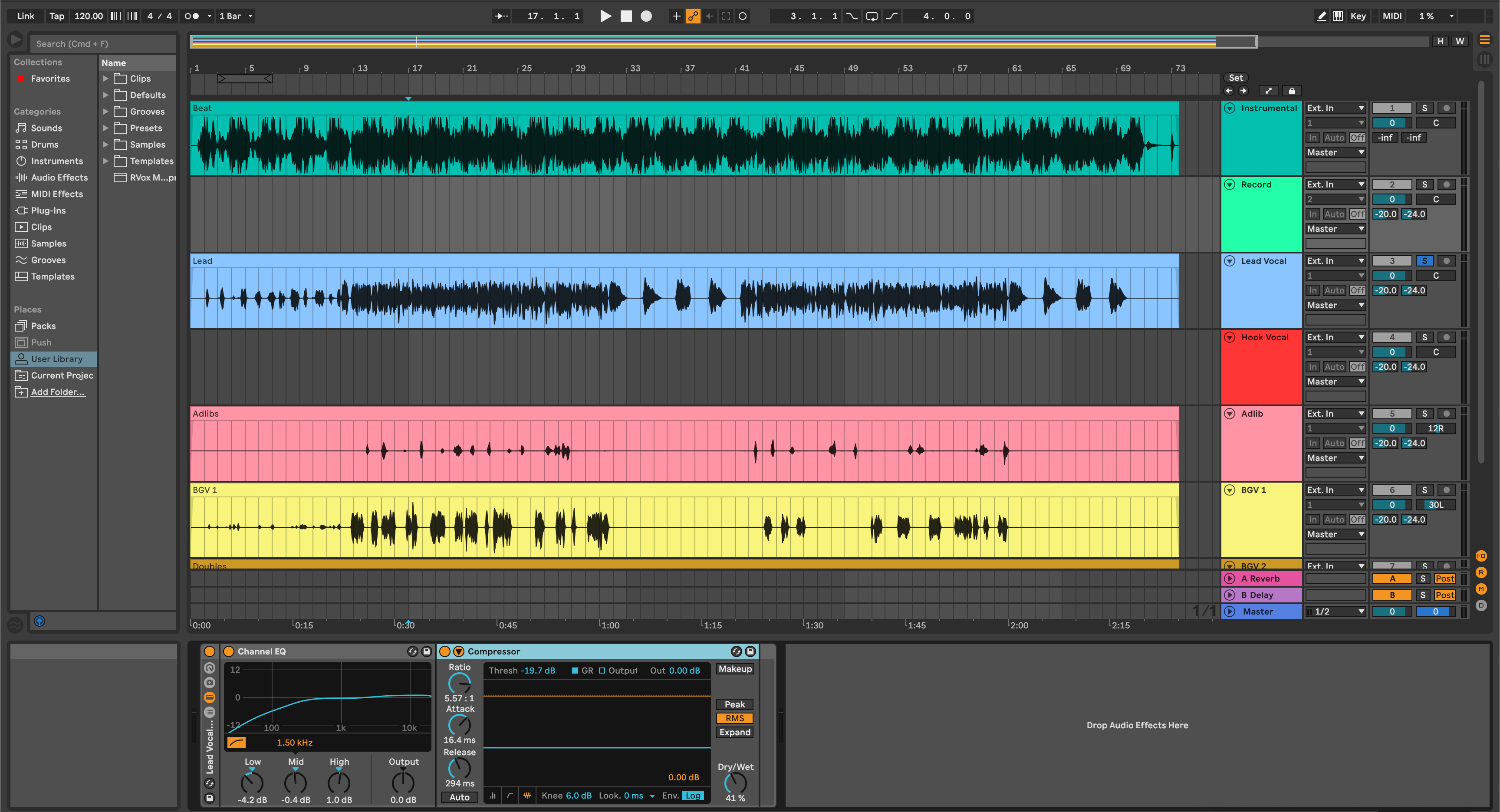रिकॉर्डिंग टेम्प्लेट सेशंस को तेज़ करते हैं क्योंकि वे ट्रैक्स, रूटिंग, रंग, रिटर्न, और बेसिक चेन को एक ही बार में लोड करते हैं। यह गाइड दिखाता है कि टेम्प्लेट फ़ाइलें कैसे इंस्टॉल करें, तेज़ पहुँच के लिए उन्हें कैसे व्यवस्थित करें, डिफ़ॉल्ट सेट कैसे सेट करें, और सामान्य त्रुटियों से कैसे बचें। आप एक साफ़ ब्राउज़र, विश्वसनीय इनपुट, और किसी भी सेशन के लिए उपयुक्त टेम्प्लेट पोर्टफोलियो के साथ समाप्त होंगे।
I. रिकॉर्डिंग टेम्प्लेट क्या है (और क्यों महत्वपूर्ण है)
रिकॉर्डिंग टेम्प्लेट एक सेव्ड Ableton Live Set (.als) या पैकेज्ड प्रोजेक्ट (.alp) होता है जो रिकॉर्डिंग के लिए तैयार ट्रैक्स के साथ खुलता है। इसमें इनपुट रूटिंग, ट्रैक समूह, रिटर्न इफेक्ट्स, क्लिक प्राथमिकताएँ, और सहायक डिवाइसेस जैसे डी-एसर्स या क्यू फ़िल्टर्स शामिल हो सकते हैं। टेम्प्लेट्स दोहराए जाने वाले सेटअप को हटाते हैं और जब कलाकार रिकॉर्ड करने के लिए तैयार होते हैं तो आपके मानसिक स्थान की रक्षा करते हैं।
- संगति: हर सेशन एक ही रूटिंग और गेन स्टेजिंग के साथ शुरू होता है।
- गति: हेडफोन मिक्स या रिकॉर्ड-आर्म लॉजिक को फिर से बनाने की जरूरत नहीं।
- गुणवत्ता: सैंपल रेट, लेटेंसी, या गायब FX में कम गलतियाँ।
II. फ़ाइल प्रकार और वे कहाँ रहते हैं
.als एक लाइव सेट है। यह किसी भी सामान्य प्रोजेक्ट की तरह खुलता है। यदि आप इसे टेम्प्लेट के रूप में सेव करते हैं, तो यह ब्राउज़र के टेम्प्लेट क्षेत्र में दिखाई देता है (Live 11/12)।
.alp एक लाइव पैक है। जब आप डबल-क्लिक करते हैं, तो लाइव इसे एक फ़ोल्डर में अनपैक करता है। अंदर आपको आमतौर पर एक .als और एसेट्स (सैंपल्स, प्रीसेट्स, आदि) मिलेंगे।
यूज़र लाइब्रेरी आपकी व्यक्तिगत सामग्री स्थान है। आप वहाँ कस्टम टेम्प्लेट, प्रीसेट, और क्लिप्स रख सकते हैं और साइडबार से उन्हें ब्राउज़ कर सकते हैं।
प्लेस ब्राउज़र सेक्शन है जहाँ आप किसी भी ड्राइव से फ़ोल्डर जोड़ सकते हैं, फिर बिना फ़ाइलें स्थानांतरित किए उनकी सामग्री तक पहुँच सकते हैं।
III. पूर्व-इंस्टॉल चेकलिस्ट (त्वरित)
- Live 11 या Live 12 इंस्टॉल और अपडेटेड।
- पैक्स को अनज़िप करने के लिए पर्याप्त डिस्क स्पेस।
- ऑडियो इंटरफ़ेस चयनित और काम कर रहा है (Preferences → Audio)।
- यदि कोई टेम्पलेट प्लग-इन्स का संदर्भ देता है, तो सुनिश्चित करें कि वे इंस्टॉल और सक्षम हैं (Preferences → Plug-Ins; Rescan)।
- अपने User Library स्थान को जानें (Preferences → Library)।
IV. टेम्पलेट इंस्टॉल करने के तीन तरीके (जो उपयुक्त हो चुनें)
नीचे दिए गए किसी भी विधि का उपयोग करें। इन्हें मिलाना सुरक्षित है।
विधि A — Places में फ़ोल्डर जोड़ें (गैर-विनाशकारी)
- Live खोलें। ब्राउज़र में, Places खोजें → Add Folder… पर क्लिक करें।
- उस फ़ोल्डर का चयन करें जिसमें आपका टेम्पलेट सेट (.als) या पैक (.alp) है।
- आपका फ़ोल्डर साइडबार में दिखाई देगा। ब्राउज़ करने के लिए क्लिक करें। खोलने के लिए .als पर डबल-क्लिक करें; या पहले अनपैक करने के लिए .alp पर डबल-क्लिक करें।
- वैकल्पिक: सेट पर राइट-क्लिक करें और सेव लाइव सेट एज टेम्पलेट चुनें ताकि इसे आपके टेम्पलेट्स क्षेत्र में रखा जा सके।
यह क्यों शानदार है: आपके मूल डाउनलोड को सुरक्षित रखता है; फाइलें मूव किए बिना जल्दी अपडेट या पुनः डाउनलोड कर सकते हैं।
विधि B — User Library के अंदर स्टोर करें (पोर्टेबल)
- अपने User Library पथ का पता लगाएं (Preferences → Library)।
- Finder/Explorer में, एक फ़ोल्डर बनाएं:
User Library/Templates/Recording. - .als टेम्पलेट को वहां कॉपी करें। फिर Live में, ब्राउज़र खोलें और User Library → Templates → Recording में जाएं।
- सेट पर राइट-क्लिक करें → सेव लाइव सेट एज टेम्पलेट (Live 11/12) यदि चाहें तो इसे टेम्पलेट्स सूची में प्रमोट करने के लिए।
यह क्यों शानदार है: आप एक डायरेक्टरी पीछे जा सकते हैं और कस्टम कंटेंट को एक साथ रख सकते हैं।
विधि C — Live Pack (.alp) अनपैक करें
- .alp पर डबल-क्लिक करें। Live पूछता है कि कहाँ अनपैक करना है; एक म्यूजिक प्रोजेक्ट्स फ़ोल्डर या आपका User Library चुनें।
- अनपैक करने के बाद, नए फ़ोल्डर के अंदर .als खोलें। इनपुट्स, डिवाइसेस, और रिटर्न की समीक्षा करें।
- यदि आपको यह पसंद है, तो File → Save Live Set as Template करें ताकि इसे टेम्पलेट्स में जोड़ा जा सके।
यह क्यों शानदार है: पैक्स में सैंपल्स, रैक्स, और मैक्रोज़ शामिल हो सकते हैं जो सेट के साथ चलते हैं।
V. इसे अपना डिफ़ॉल्ट सेट बनाएं (दो विकल्प)
आप Live को सीधे रिकॉर्ड-तैयार लेआउट में खोल सकते हैं।
- विकल्प 1: टेम्पलेट्स (Live 11/12)। अपना पूरा किया हुआ .als खोलें, फिर चुनें File → Save Live Set as Template। इसे “Vocal Record – 48k” या समान नाम दें। ब्राउज़र → Templates में, राइट-क्लिक करें और यदि उपलब्ध हो तो डिफ़ॉल्ट सेट करें, या सत्र शुरू करते समय इसे चुनें।
- विकल्प 2: लेगेसी डिफ़ॉल्ट सेट। कुछ बिल्ड्स File → Save Current Set as Default प्रदान करते हैं। यह पर्दे के पीछे एक डिफ़ॉल्ट टेम्पलेट बनाता है। केवल तब उपयोग करें जब आप हर बार एक ही लेआउट चाहते हों।
VI. एक अच्छा वोकल रिकॉर्डिंग टेम्पलेट क्या शामिल करता है
टेम्पलेट्स भिन्न होते हैं, लेकिन अच्छे टेम्पलेट्स में संरचना समान होती है। कस्टमाइज़ करते समय इसे ब्लूप्रिंट के रूप में उपयोग करें।
- इनपुट्स लेबल किए गए: लीड माइक (मोनो), टॉकबैक (मोनो), गिटार DI, कीज़, आदि।
- रिकॉर्ड-आर्म्ड लॉजिक: लीड लेन प्री-आर्म्ड; टॉकबैक निर्यात पर म्यूटेड एक समर्पित रूटिंग पथ के माध्यम से।
- रिटर्न ट्रैक्स: शॉर्ट रूम, स्लैप डिले, टेम्पो इको, “फोन” बैंड-पास। सभी फ़िल्टर किए गए (HPF/LPF) और गेन-स्टेज्ड।
- ग्रुप्स: लीड, डबल्स, एड-लिब्स; साथ ही एक वोकल ग्रुप बस जिसमें सौम्य ग्लू और अंतिम डी-एस।
- क्लिक/काउंट-इन: प्री-रोल सक्षम; केवल क्यू के लिए क्लिक करें, मास्टर के लिए नहीं, ताकि बाउंस साफ़ रहें।
- मार्कर या लोकेटर: त्वरित पंच और लूप्ड टेक्स के लिए वर्स/हुक सेक्शन लेबल किए गए।
- रंग कोडिंग: परियोजनाओं में एक ही पैलेट ताकि आंखें भागों को जल्दी पहचान सकें।
VII. OS नोट्स और व्यावहारिक फ़ाइल प्रबंधन
पथ सिस्टम और संस्करण के अनुसार भिन्न होते हैं, इसलिए प्राथमिकता के रूप में User Library पथ का उपयोग करें। कुछ आदतें सत्रों को पोर्टेबल बनाए रखने में मदद करती हैं।
- टेम्पलेट्स को भीड़-भाड़ वाले क्लाउड फोल्डर्स के बाहर रखें। यदि आप क्लाउड सिंक का उपयोग करते हैं, तो “Samples” को आंशिक सिंक से बाहर रखें ताकि मीडिया गायब न हो।
- डिलीवरी पर संग्रह करें। संग्रहित या साझा करने से पहले, File → Collect All and Save का उपयोग करें ताकि बाहरी सैंपल और प्रीसेट्स प्रोजेक्ट के साथ जाएं।
-
संस्करण लेबल। टेम्पलेट्स के अंत में
_48kया_44kलगाएं ताकि रिसैम्पलिंग की आश्चर्यजनक समस्याएं न हों। - बैकअप्स। अपने User Library का साप्ताहिक मिरर बनाएं। इसमें टेम्पलेट्स, रैक्स, और यूजर प्रीसेट्स होते हैं।
VIII. पहली बार उपयोग मार्गदर्शन (5 मिनट में रिकॉडिंग तक)
- टेम्पलेट खोलें। Live शुरू करें → Templates → “Vocal Record – 48k” चुनें।
- इंटरफेस चुनें। Preferences → Audio → अपना डिवाइस चुनें; ट्रैकिंग के लिए बफर (128–256 सैंपल) सेट करें।
- माइक रूट करें। Lead ट्रैक पर सही इनपुट चैनल चुनें; अपने हार्डवेयर मॉनिटरिंग पसंद के अनुसार Monitor को Auto या In पर सेट करें।
- लेवल जांचें। बोलते समय −18 से −12 dBFS औसत लक्ष्य करें; प्रोजेक्ट करते समय पीक लगभग −8 dBFS हो।
- हेडफोन मिक्स। Room और Slap की थोड़ी मात्रा भेजें; गायक को आत्मविश्वासी रखें लेकिन धुंधला न करें।
- काउंट-इन और टेम्पो। प्रोजेक्ट BPM सेट करें और 1-बार काउंट-इन सक्षम करें। सुनिश्चित करें कि क्लिक केवल Cue को जाता है।
- लूप और पंच करें। एक वाक्यांश के चारों ओर Locators सेट करें। टेके के लिए Arrangement punches या Session क्लिप्स का उपयोग करें।
- नए प्रोजेक्ट के रूप में सहेजें। तुरंत Save As… करके एक नया गाना फोल्डर बनाएं ताकि टेके आपके टेम्पलेट फाइल को प्रदूषित न करें।
IX. एक टेम्पलेट पोर्टफोलियो व्यवस्थित करें (कई शैलियाँ और माइक)
एक विशाल फाइल के बजाय कई केंद्रित टेम्पलेट रखें। नामकरण याददाश्त और खोज में मदद करता है।
- माइक के अनुसार: “U87_Vocal_Record_48k”, “SM7B_Rap_44k”। EQ shelves और HPF पॉइंट्स अलग हो सकते हैं।
- शैली के अनुसार: “Rap Dry_Quick Punch”, “R&B Airy_Plate+Echo”, “Pop Stack_Hook Wide”।
- गायक के अनुसार: प्रारंभिक अक्षर और रेंज टैग (जैसे, “AR_bright_sop” बनाम “JT_dark_bar”)।
- सेशन प्रकार के अनुसार: “Podcast_DualMic_Gate”, “Dubs_2-Track_BeatDuck”।
प्रत्येक टेम्पलेट के अंदर, Arrangement या Session में mic distance, typical HPF, और headphone send amounts के साथ एक Notes क्लिप पिन करें। भविष्य का आप वर्तमान के आप का धन्यवाद करेगा।
X. डिवाइस चेन और रैक्स के साथ टेम्पलेट्स का उपयोग
टेम्पलेट्स सबसे मजबूत होते हैं जब वे दोहराए जाने वाले वोकल चेन के साथ जोड़े जाते हैं। आप अपने खुद के रैक्स बना सकते हैं या क्यूरेटेड विकल्पों से शुरू कर सकते हैं और स्वादानुसार ट्वीक कर सकते हैं। यदि आप एक तेज़, प्रमाणित बेस चाहते हैं जो सीधे Ableton में फिट हो, तो Ableton vocal presets ब्राउज़ करें और फिर थ्रेशोल्ड्स, डी-एस्स बैंड्स, और FX सेंड्स को अपने रूम और माइक के अनुसार फाइन-ट्यून करें।
अपने पसंदीदा रैक्स को यूजर लाइब्रेरी में Presets → Audio Effects Rack के अंतर्गत स्टोर करें। उन्हें नए टेम्पलेट्स में ड्रैग करें ताकि आपके टोन प्रोजेक्ट्स में स्थिर रहें।
XI. समस्या निवारण (लक्षण → त्वरित समाधान)
- टेम्पलेट खुलता है लेकिन ट्रैक्स में “Audio From: Ext. In 1/2” दिखता है जबकि आपको 3/4 चाहिए। अपने इंटरफेस का चयन करने के बाद इनपुट अपडेट करके एक कॉपी सेव करें; उस कॉपी को टेम्पलेट के रूप में सेट करें।
- “प्लग-इन नहीं मिला।” Preferences → Plug-Ins → VST3 (और macOS पर AU) सक्षम करें। Rescan पर क्लिक करें। यदि टेम्पलेट में कोई थर्ड-पार्टी प्लग-इन है जो आपके पास नहीं है, तो उसे स्टॉक डिवाइस से बदलें और पुनः सेव करें।
- ड्राई मॉनिटरिंग के साथ डबल, लेट सिग्नल। आप हार्डवेयर मॉनिटरिंग और सॉफ्टवेयर मॉनिटरिंग दोनों सुन रहे हैं। यदि आपका इंटरफेस मॉनिटरिंग संभालता है तो ट्रैक पर मॉनिटर को Off करें, या हार्डवेयर मॉनिटर पाथ को म्यूट करें।
- रिकॉर्ड-इन पर क्लिक। बफर को थोड़ा बढ़ाएं (256–512) या ट्रैकिंग के दौरान भारी लुक-अहेड डिवाइसेस को डिसेबल करें। बाद में उन्हें प्रिंट करें।
- खोलने के बाद गलत सैंपल रेट। अपने इंटरफेस पैनल की जांच करें; लाइव में प्रोजेक्ट रेट को टेम्पलेट लेबल (जैसे, 48 kHz) के अनुसार सेट करें।
- एक्सपोर्ट में क्लिक होता है। सुनिश्चित करें कि मेट्रोनोम केवल क्यू पर रूट हो और मास्टर पर नहीं। जांचें कि कोई “Click Print” ट्रैक आर्म्ड न हो।
- ड्राइव्स मूव करने के बाद मीडिया ऑफलाइन। File → Manage Files → Locate या फिर All को पुनः कलेक्ट करें और सेव करें ताकि एसेट्स एम्बेड हो जाएं।
XII. टेम्पलेट पावर यूज़र्स के लिए एफिशिएंसी एड-ऑन
- रिटर्न मैक्रोज़। रिटर्न्स पर एक मैक्रो रैक मैप करें ताकि “Vox Space,” “Throw,” और “Phone” नॉब्स जल्दी से कंट्रोल हो सकें। ट्रैकिंग के दौरान सिंगर्स को प्रेरित रखें।
- सीन-आधारित टेक्स। सेशन व्यू में, वर्स, हुक, ब्रिज के लिए प्री-रोल्ड काउंट-इन्स के साथ सीन बनाएं। जल्दी से लॉन्च करें और वेरिएशंस कैप्चर करें।
- रीसैंपलिंग बाउंस लेन। एक “Print” ऑडियो ट्रैक बनाएं जिसका इनपुट Resampling पर सेट हो। इससे बिना एक्सपोर्ट किए फीडबैक के लिए तुरंत रफ्स बनते हैं।
- टॉकबैक प्रबंधन। टॉकबैक को केवल क्यू पर रूट करें, हल्के गेट के साथ, और मास्टर/एक्सपोर्ट से इसे रूटिंग ग्रुप्स के माध्यम से बाहर रखें।
- चेकलिस्ट क्लिप। “Pre-Take Checklist” नामक एक MIDI क्लिप रखें जिसमें टेक्स्ट नोट्स हों: बफर, टेम्पो, क्यू के लिए क्लिक, हेडफोन सेंड्स, रिकॉर्ड फोल्डर पाथ।
XIII. उदाहरण: एक सिंगर-रैपर हाइब्रिड टेम्पलेट बनाना
यहाँ एक सरल लेआउट है जिसे आप विभिन्न कलाकारों के लिए अनुकूलित कर सकते हैं:
- लीड वोक्स (मोनो) → HPF ~90 Hz, हल्का कम्प्रेशन, व्यापक डी-एस्स; रूम और स्लैप को सेंड करता है।
- Boost Lines (मोनो) → थोड़ा उच्च HPF; अधिक डी-एस; Lead के नीचे −6 से −9 dB तक छुपाए गए।
- Ad-libs (मोनो, सेक्शन द्वारा पैन किए गए) → बैंड-लिमिटेड; कभी-कभी फोन FX; Room की तुलना में अधिक Slap।
- Vocal Group → सौम्य ग्लू कम्प्रेशन; अंतिम डी-एस; ट्रैकिंग के दौरान लिमिटर ऑफ।
- Beat Bus → वैकल्पिक डायनामिक EQ डिप 2–4 kHz पर, Vocal Group से कीड।
- Returns → Room (0.6–0.9 सेकंड), Slap (90–110 मिलीसेकंड मोनो), Tempo Echo (डॉटेड-एट्थ लो फीडबैक), Phone (300 Hz–3 kHz)।
- Print ट्रैक (Resampling) त्वरित रफ्स के लिए।
XIV. अक्सर पूछे जाने वाले प्रश्न
क्या टेम्पलेट्स को बिल्कुल वही प्लग-इन्स चाहिए?
नहीं। आप किसी भी थर्ड-पार्टी प्रोसेसिंग के लिए स्टॉक डिवाइसेस का विकल्प चुन सकते हैं। अपनी अनुकूलित संस्करण को नए टेम्पलेट के रूप में सहेजें।
टेम्पलेट्स संग्रहित करने के लिए सबसे अच्छा स्थान कहाँ है?
या तो User Library में (पोर्टेबल और बैकअप के साथ) या Places में जोड़े गए समर्पित फ़ोल्डर के रूप में। दोनों मान्य हैं; एक सिस्टम चुनें और सुसंगत रहें।
क्या मैं कई डिफ़ॉल्ट सेट रख सकता हूँ?
Live कई टेम्पलेट्स का समर्थन करता है। आप एक को डिफ़ॉल्ट सेट कर सकते हैं या हर बार टेम्पलेट्स ब्राउज़र से चुन सकते हैं।
मैं सहयोगी के साथ टेम्पलेट कैसे साझा करूं?
Collect All and Save का उपयोग करें, प्रोजेक्ट फ़ोल्डर को ज़िप करें, और साझा करें। प्राप्तकर्ता इसे Places में जोड़ता है या अपने User Library में इम्पोर्ट करता है।
वोकल्स के लिए प्रिसेट रैक्स इंस्टॉल करने के बारे में क्या?
प्रिसेट रैक्स User Library में Presets → Audio Effects Rack के अंतर्गत रहते हैं। रैक्स के लिए विशिष्ट मार्गदर्शित इंस्टॉल प्रक्रिया के लिए, इस चरण-दर-चरण लेख को देखें कि कैसे Ableton वोकल प्रिसेट्स इंस्टॉल करें।
XV. समापन: एक बार बनाएं, हमेशा के लिए तेज़ रिकॉर्डिंग करें
टेम्पलेट्स घर्षण को कम करते हैं ताकि आप प्रदर्शन के साथ वर्तमान में रह सकें। इन्हें Places या अपने User Library में इंस्टॉल करें, जब मदद मिले तो एक डिफ़ॉल्ट सेट करें, और अपने माइक और शैलियों के अनुसार एक छोटी लाइब्रेरी रखें। इन्हें सुसंगत चेन—स्टॉक या क्यूरेटेड—के साथ जोड़ें और आप किसी भी सेशन में जा सकते हैं, ट्रैक को आर्म कर सकते हैं, और आत्मविश्वास के साथ रिकॉर्ड कर सकते हैं।
यदि आप एक परिष्कृत प्रारंभिक चेन चाहते हैं जो सीधे आपके टेम्पलेट में डाले और निर्णयों को तेज़ करे, तो हमारे Ableton रिकॉर्डिंग टेम्पलेट का अन्वेषण करें, फिर अपनी आवाज़ और कमरे के अनुसार थ्रेशोल्ड, डी-एस बैंड, और FX सेंड्स को ठीक करें।